
Michael Fisher
0
1935
262
Lors de la personnalisation d'un nouvel ordinateur, l'une des premières choses à faire est probablement de changer le fond d'écran. Si vous êtes un utilisateur Windows 10 avec deux moniteurs, vous avez deux façons différentes d'ajouter votre propre style à votre bureau en utilisant un fond d'écran différent pour chaque écran..
- Cliquez avec le bouton droit n'importe où sur votre bureau et cliquez sur Personnaliser.
- Dans le menu des paramètres qui apparaît, recherchez ou téléchargez la première image que vous souhaitez utiliser..
- Cliquez avec le bouton droit sur l'image et dans le menu qui apparaît, sélectionnez Set pour le moniteur 1.
- Trouvez ou téléchargez la deuxième image que vous souhaitez utiliser.
- Cliquez avec le bouton droit sur l'image et dans le menu qui apparaît, sélectionnez Set pour moniteur 2.
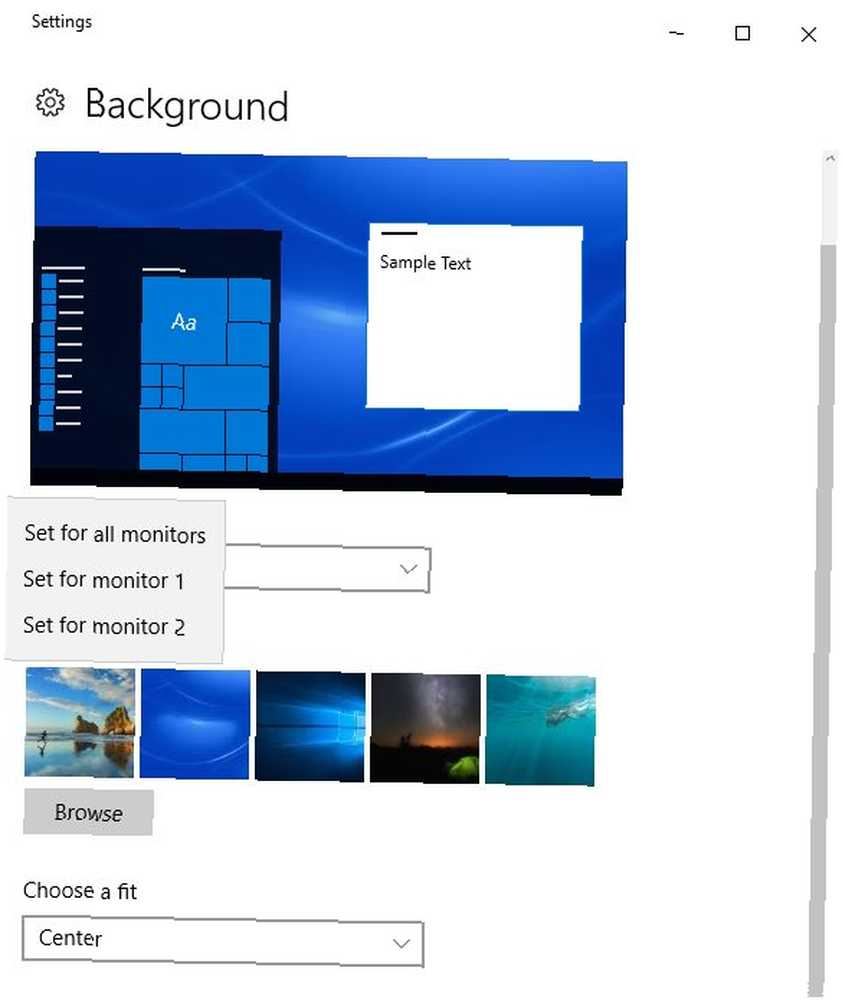
Une bonne utilisation de ce paramètre consiste à opter pour une image grand angle pouvant se diffuser de manière transparente sur vos deux moniteurs. Divisez votre image en deux en utilisant votre logiciel de retouche photo préféré, ou vous pouvez utiliser un service en ligne tel que ImageSplitter pour la diviser facilement en deux..
Malheureusement, l'utilisation de deux arrière-plans différents sur vos moniteurs ne fonctionne qu'avec des images. Vous ne pourrez pas choisir deux diaporamas différents ou deux couleurs unies différentes à partir des options de configuration du papier peint.
Quelles images utilisez-vous pour votre fond d'écran maintenant? Si vous avez deux moniteurs, avez-vous deux images distinctes ou préférez-vous utiliser la même image sur les deux moniteurs? Faites le nous savoir dans les commentaires.











